Unione di immagini copie
È possibile eseguire la scansione di originali sovradimensionati in due metà e stamparli quindi su un singolo foglio.
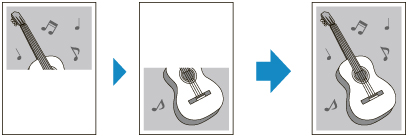
-
Caricare la carta.
-
Selezionare
 Copia (Copy) nella schermata HOME.
Copia (Copy) nella schermata HOME. Nota
Nota-
Se sono caricati sia carta in rotolo che fogli singoli, verrà visualizzata una schermata che chiede quale tipo utilizzare. Selezionare Copia in foglio singolo.
-
-
Selezionare
 Unisci imm. copia (Image stitch copy).
Unisci imm. copia (Image stitch copy). -
Controllare il messaggio e selezionare OK.
-
Consente di selezionare le dimensioni dell'originale.
-
Selezionare il formato pagina su cui stampare.
-
Caricamento degli originali nel piano di lettura dell'originale
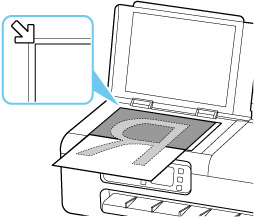
-
Controllare il messaggio e selezionare OK.
-
Nella schermata di standby di copia, specificare le impostazioni desiderate.
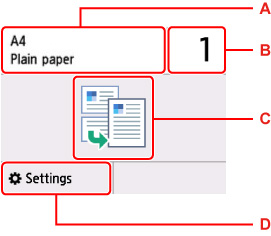
-
A: Il formato e il tipo della carta caricata.
-
B: Specificare il numero di copie.
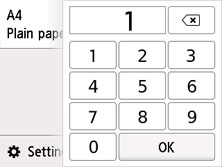
Selezionare i numeri per specificare il numero di copie.
-
C: Il layout della copia.
-
D: Visualizzare gli elementi delle impostazioni di stampa.
Per ulteriori informazioni sull'impostazione di elementi:
-
-
Premere il pulsante Nero (Black) o Colore (Color).
La stampante avvia la scansione della prima metà dell'originale.
Al termine della scansione dell'originale, la stampante emette un segnale acustico.
-
Ruotare l'originale di grandi dimensioni di 180 gradi per posizionare l'altra metà sul piano di lettura, quindi allinearlo al segno di allineamento (
 ).
).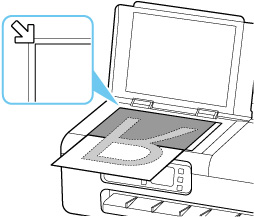
-
Controllare il messaggio e selezionare Scansione (Scan).
La stampante esegue la scansione dell'altra metà dell'originale sovradimensionato e inizia la copia.
 Nota
Nota
-
Per annullare la copia, premere il pulsante Stop.
-
Al centro della copia possono apparire delle linee bianche o può verificarsi un mancato allineamento dell'immagine a causa del contenuto dell'originale o del modo in cui è stato posizionato. Se i risultati di stampa non sono quelli previsti, provare Canon IJ Scan Utility (Windows) o Canon IJ Scan Utility Lite (macOS) installato sul computer.

